对于想了解win11添加新硬盘教程的读者,本文将是一篇不可错过的文章,我们将详细介绍win11如何新建磁盘,并且为您提供关于Linux下添加新硬盘,分区及挂载、linux添加新硬盘的详细经过、Turb
对于想了解win11添加新硬盘教程的读者,本文将是一篇不可错过的文章,我们将详细介绍win11如何新建磁盘,并且为您提供关于Linux下添加新硬盘,分区及挂载、linux添加新硬盘的详细经过、TurboLinux11添加新硬盘方法、Win11 IPX协议怎么安装 Win11添加IPX网络协议方法教程的有价值信息。
本文目录一览:- win11添加新硬盘教程(win11如何新建磁盘)
- Linux下添加新硬盘,分区及挂载
- linux添加新硬盘的详细经过
- TurboLinux11添加新硬盘方法
- Win11 IPX协议怎么安装 Win11添加IPX网络协议方法教程

win11添加新硬盘教程(win11如何新建磁盘)
在购买电脑的时候,不一定会选择很大的硬盘,这时候如果我们想在win11添加新硬盘,可以先安装购买的新硬盘,然后在电脑里添加分区就可以了。
win11添加新硬盘教程:
1、首先,我们拆开主机,找到硬盘的插槽。

2、找到后,我们先接上“数据线”,一般会有防呆设计,插不进去反个方向即可。

3、随后将新的硬盘插入硬盘插槽。

4、插入后,将数据线的另一头接到电脑的主板上。

5、安装完成后,就可以装回主机,并开机了。
6、开机后,我们右键“此电脑”,打开“计算机管理”

7、打开后,点击左下角的“磁盘管理”

8、随后在右边可以看到添加的硬盘,呈现绿色的可用空间。
9、我们右键该位置,点击“新建简单卷”

10、打开后,选择简单卷大小,点击“下一页”

11、再选择驱动器号,点击“下一页”

12、最后保持默认设置,点击“下一页”完成磁盘新建就可以在新硬盘里放东西了。

相关文章:硬盘分区合并教程
如果不新建分区,那么即使加了硬盘也无法使用。

Linux下添加新硬盘,分区及挂载
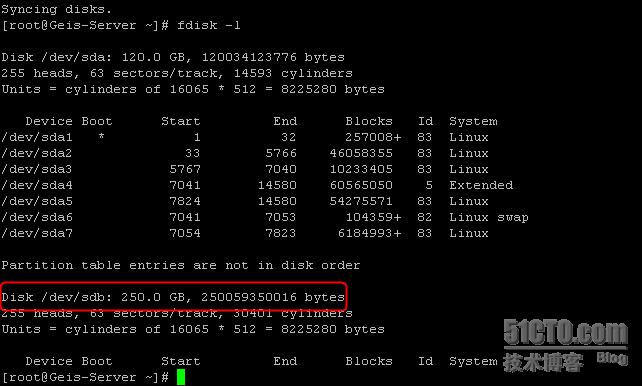
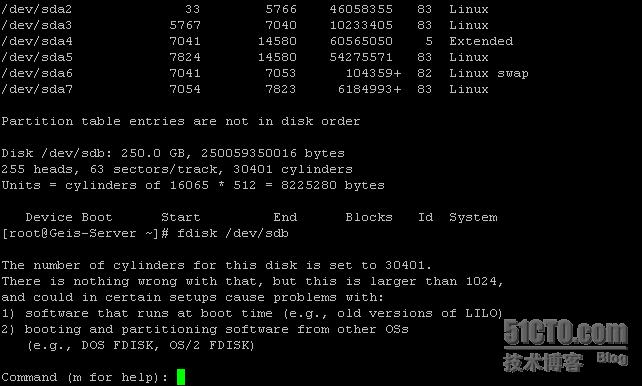
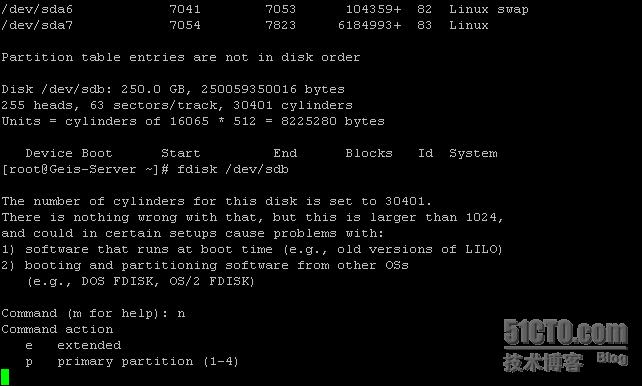
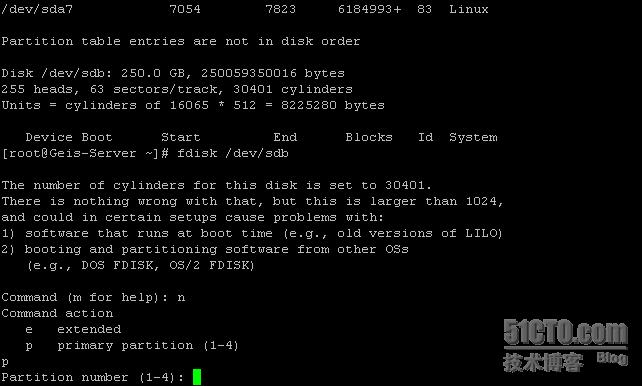
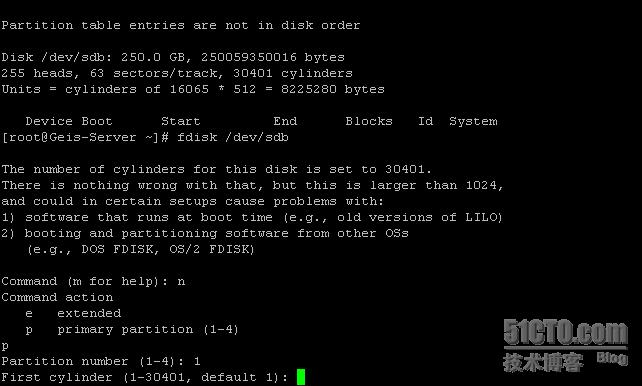
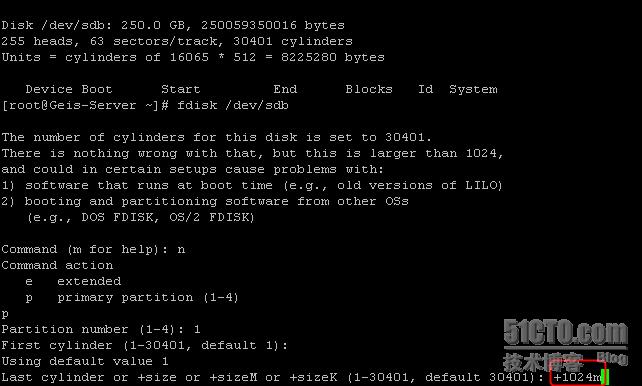
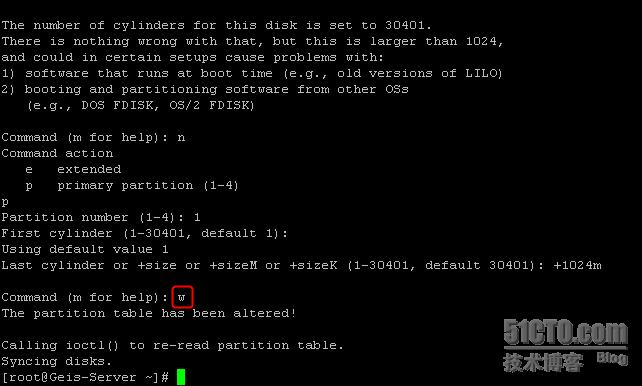
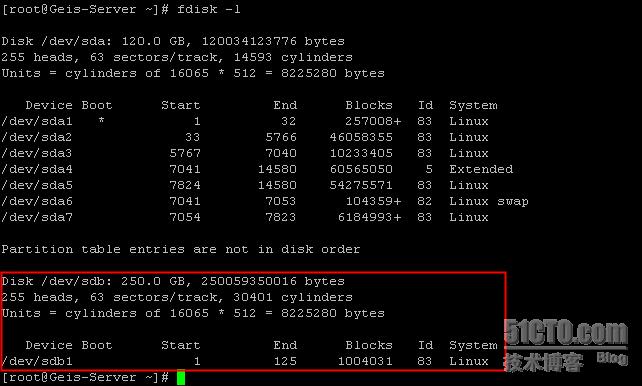
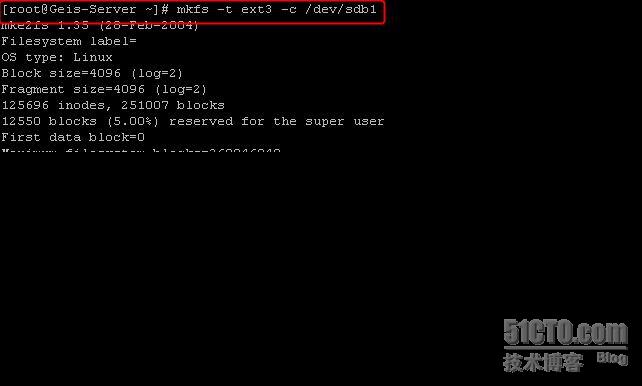
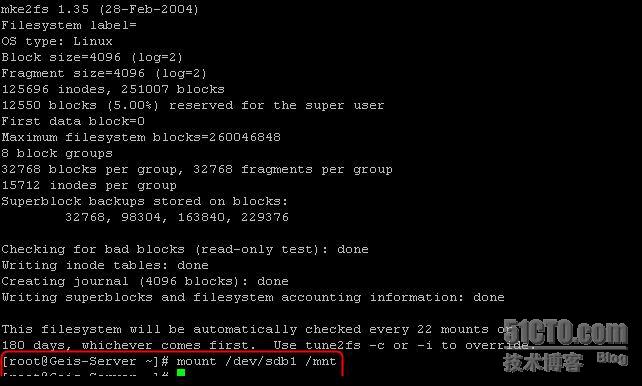
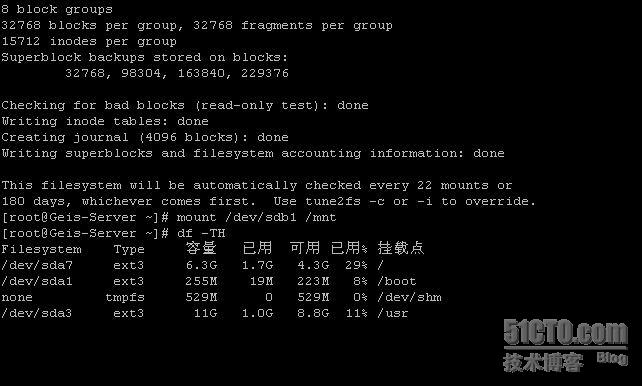
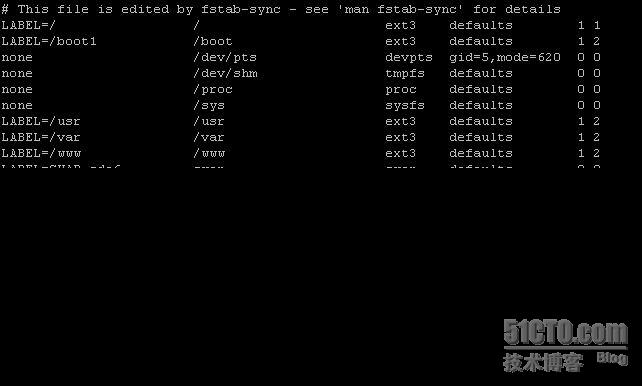

linux添加新硬盘的详细经过
拿到新盘以后就关机、插线、重开机。一切正常。
进入系统以后,查看 /dev下多了个 hdb,然后开始分区
执行 fdisk /dev/hdb
进入 fdisk的界面,打命令 n新建一个分区。
然后提示选择e(扩展分区)或p(主分区),这时输入了e创建扩展分区。
然后提示让输入分区编号(1-4),输入了1
接下来按提示输入起始扇区号和结束扇区号,由于只打算分一个区,都选择了默认值
最后输入命令 w 保存退出。
程式出现以下提示
The partition table has been altered!
Calling ioctl() to re-read partition table.
Syncing disks.
这样分区就完成了。
接下来格式化分区:
执行 mkfs.ext3 /dev/hdb1
预料中应该是出现格式化的过程,结果确是提示 /dev/hdb1: Invalid argument passed to ext2 library while setting up superblock
以为是分区还没有加载上,重启机子后重新执行格式化命令,问题依旧。
fdisk -l /dev/hdb 查看,分区hdb1已正常存在。
百度里搜索此提示,发现有不少人碰到同样的问题,确都没有给了解决方案。
无奈之下去google搜索英文网站,找了几个同样的问题,半读半猜之后看到了解决办法。
删掉刚刚划分出来的分区,然后重新分区,并在选择e(扩展分区)还是p(主分区)的时候选择了创建主分区,然后依次执行,顺利分完区。
接下来再次执行格式划命令 mkfs.ext3 /dev/hdb1
此时程式顺利进入格式化界面,开始格式化。
经过二十多分钟的漫长等待,格式化终于完成。问题解决!
接下来挂载新加的硬盘分区:
原来服务器存放游戏的目录结构为: update目下有个game目录,里面放着任何网络游戏,update做samba共享,管理员用户能够读写删,同时将game目录做samba共享,可匿名访问,只有读和执行权限。
此时在update目录下新建了game2目录: mkdir /update/game2
然后将新添加的硬盘分区挂载到此目录 mount /dev/hdb1 /update/game2
然后修改samba的配置文档,将game2目录也共享出来,设为和game同样权限,可匿名访问,可读、执行。
service smb restart 重启samba共享服务
至此服务器扩容成功。
为了以后每次重启服务器后不用再手工挂载新加的分区,还要再修改/etc/fstab文档,让系统启动时自动挂载。
vi /etc/fstab
在文档末尾添加一行 /dev/hdb1 /update/game2 ext3 default 1 2
保存退出。
至此任何工作全部完成。

TurboLinux11添加新硬盘方法
一.Linux的硬盘识别
2.6 kernel以后,linux会将识别到的硬件设备,在/dev/下建立相应的设备文件.如:
sda 表示第1块SCSI硬盘.
hda 表示第1块IDE硬盘(即连接在第1个IDE接口的Master口上).
scd0 表示第1个USB光驱.
当添加了新硬盘后,在/dev目录下会有相应的设备文件产生.cciss的硬盘是个例外,它的
设备文件在/dev/cciss/目录下.一般使用”fdisk -l”命令可以列出系统中当前连接的硬盘
设备和分区信息.新硬盘没有分区信息,则只显示硬盘大小信息.
二.在linux系统中添加新硬盘
下面说明一下,在GTES 11上,添加一块10G硬盘到第一个IDE口的Slave接口上.
安装好硬盘后,开机进入Turbolinux.以root身份登录.
执行fdisk -l命令显示当前系统的硬盘设备.
[root@g11-64-1 ~]# fdisk -l
disk /dev/hda: 21.4 GB,21474836480 bytes
255 heads,63 sectors/track,2610 cylinders
Units = cylinders of 16065 * 512 = 8225280 bytes
Device Boot Start End Blocks Id System
/dev/hda1 * 1 13 104391 83 Linux
/dev/hda2 14 89 610470 82 Linux swap / Solaris
/dev/hda3 90 2610 20249932+ 83 Linux
disk /dev/hdb: 10.7 GB,10737418240 bytes
255 heads,1305 cylinders
Units = cylinders of 16065 * 512 = 8225280 bytes
disk /dev/hdb doesn't contain a valid partition table
[root@g11-64-1 ~]#
显示hdb没有分区信息,大小为10G.
使用fdisk命令对hdb进行分区.
[root@g11-64-1 ~]# fdisk /dev/hdb
Device contains neither a valid DOS partition table,nor Sun,sgi or OSF disklabel
Building a new DOS disklabel. Changes will remain in memory only,
until you decide to write them. After that,of course,the prevIoUs
content won't be recoverable.
The number of cylinders for this disk is set to 1305.
There is nothing wrong with that,but this is larger than 1024,
and Could in certain setups cause problems with:
1) software that runs at boot time (e.g.,old versions of LILO)
2) booting and partitioning software from other OSs
(e.g.,DOS FdisK,OS/2 FdisK)
Warning: invalid flag 0x0000 of partition table 4 will be corrected by w(rite)
输入: n 表示新建分区.
Command (m for help): n
Command action
e extended
p primary partition (1-4)
输入: p 表示建立一个原始分区.
p
Partition number (1-4): 1
输入: 1 表示此分区编号为1.
First cylinder (1-1305,default 1):
输入: 回车 表示使用默认起始柱面号.
Using default value 1
Last cylinder or +size or +sizeM or +sizeK (1-1305,default 1305):
输入: 回车 表示使用默认结束柱面号.即此分区使用整个硬盘空间.
Using default value 1305
Command (m for help): w
输入: w 存盘,退出fdisk.
The partition table has been altered!
Calling ioctl() to re-read partition table.
Syncing disks.
再使用fdisk -l命令查看分区情况.
[root@g11-64-1 ~]# fdisk -l
disk /dev/hda: 21.4 GB,1305 cylinders
Units = cylinders of 16065 * 512 = 8225280 bytes
Device Boot Start End Blocks Id System
/dev/hdb1 1 1305 10482381 83 Linux
显示/dev/hdb上有一个hdb1分区,为linux格式.
分区后,需要对这个分区进行格式化.
[root@g11-64-1 ~]# mkfs.ext3 /dev/hdb1
mke2fs 1.39 (29-May-2006)
Filesystem label=
OS type: Linux
Block size=4096 (log=2)
Fragment size=4096 (log=2)
1310720 inodes,2620595 blocks
131029 blocks (5.00%) reserved for the super user
First data block=0
Maximum filesystem blocks=2684354560
80 block groups
32768 blocks per group,32768 fragments per group
16384 inodes per group
Superblock backups stored on blocks:
32768,98304,163840,229376,294912,819200,884736,1605632
Writing inode tables: done
Creating journal (32768 blocks): done
Writing superblocks and filesystem accounting information: done
This filesystem will be automatically checked every 39 mounts or
180 days,whichever comes first. Use tune2fs -c or -i to override.
将新建分区挂在到/mnt/hdb1上.
[root@g11-64-1 ~]# mkdir /mnt/hdb1
[root@g11-64-1 ~]# mount /dev/hdb1 /mnt/hdb1
[root@g11-64-1 ~]# df -h
Filesystem Size Used Avail Use% Mounted on
/dev/hda3 19G 8.2G 9.7G 46% /
/dev/hda1 99M 16M 79M 17% /boot
tmpfs 250M 0 250M 0% /dev/shm
/dev/hdb1 9.9G 151M 9.2G 2% /mnt/hdb1
[root@g11-64-1 ~]#
hdb1已挂载到/mnt/hdb1上,剩余空间为9.2G.
在此分区上创建文件.
[root@g11-64-1 ~]# cd /mnt/hdb1
[root@g11-64-1 hdb1]# ls > a
[root@g11-64-1 hdb1]# ls -hl
total 20K
-rw-r--r-- 1 root root 13 Nov 3 08:45 a
drwx------ 2 root root 16K Nov 3 08:44 lost+found
[root@g11-64-1 hdb1]#
卸载hdb1分区.
[root@g11-64-1 hdb1]# cd
[root@g11-64-1 ~]# umount /mnt/hdb1
[root@g11-64-1 ~]# df -h
Filesystem Size Used Avail Use% Mounted on
/dev/hda3 19G 8.2G 9.7G 46% /
/dev/hda1 99M 16M 79M 17% /boot
tmpfs 250M 0 250M 0% /dev/shm
[root@g11-64-1 ~]#
三.设置新硬盘开机自动挂载
在/etc/fstab中添加新硬盘的挂载信息.添加下面一行:
/dev/hdb1 /mnt/hdb1 ext3 defaults 1 2
这样,每次开机后,系统会自动将/dev/hdb1挂载到/mnt/hdb1上.

Win11 IPX协议怎么安装 Win11添加IPX网络协议方法教程
在局域网中联机畅玩游戏,ipx协议必不可少。升级至
Win11添加IPX网络协议方法教程
1、首先,右键点击任务栏右下角的【网络图标】,然后选择【网络和 Internet 设置】。
2、设置窗口,左侧边栏,点击【网络和 Internet】,右侧点击【高级网络设置(查看所有网络适配器,网络重置)】。
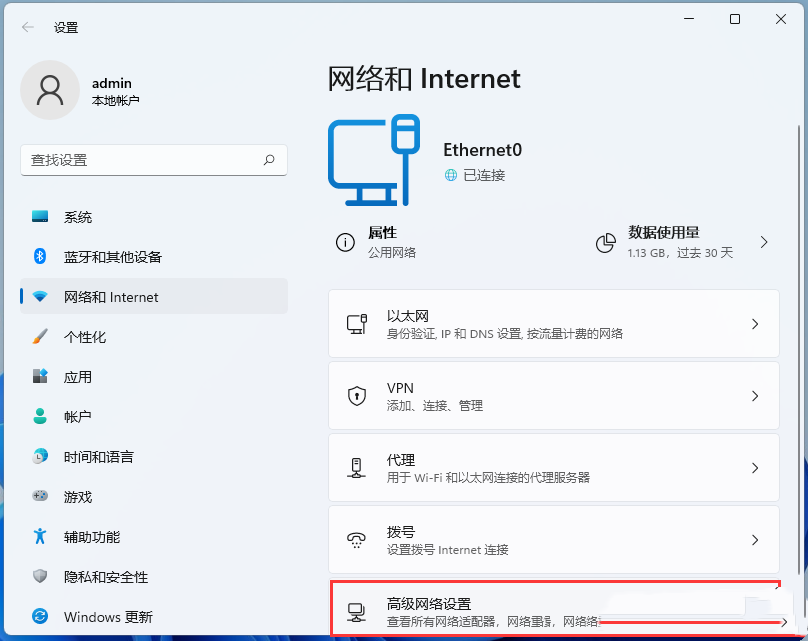
3、相关设置下,点击【更多网络适配器选项】。
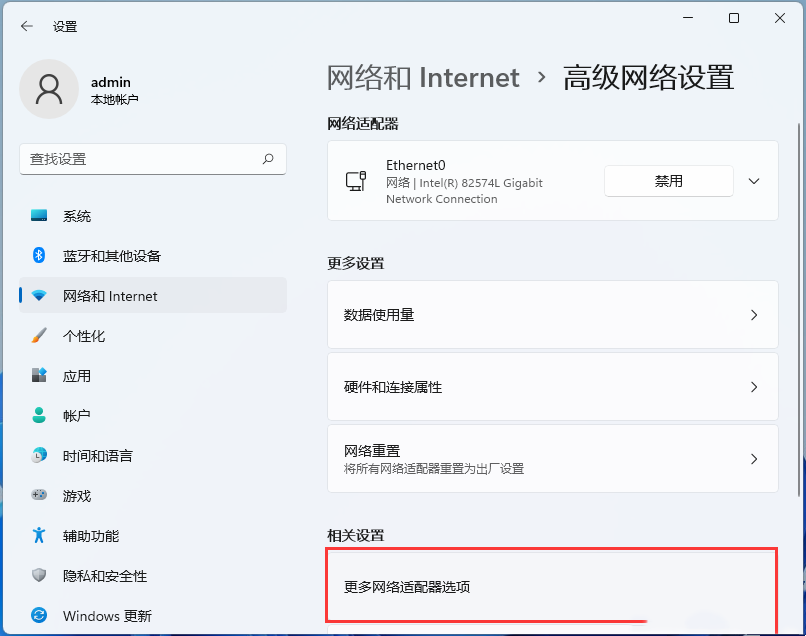
4、网络连接窗口,选择本地连接,然后点击【右键】,在打开的菜单项中,选择【属性】。
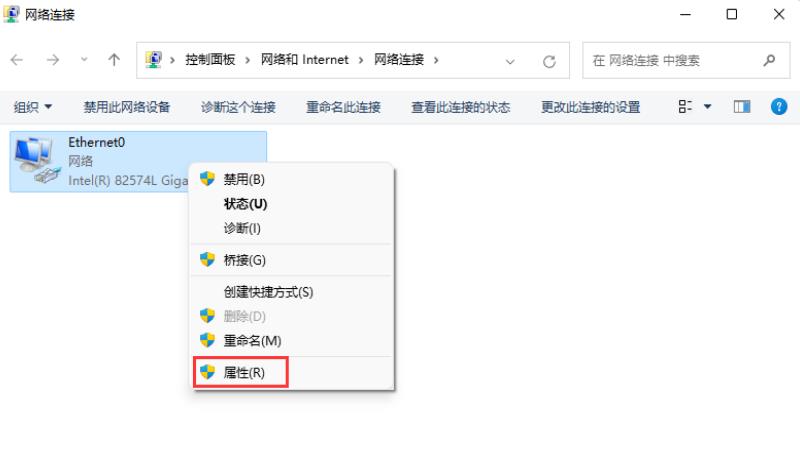
5、网络连接属性窗口,点击底下的【安装】。
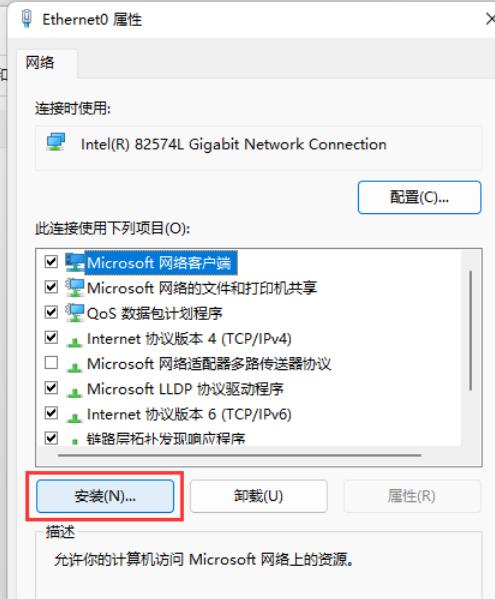
6、选择网络功能类型窗口,选择【协议】,再点击【添加】。
7、选择网络协议窗口,选择【可靠多播协议】,然后点击【从磁盘安装】。
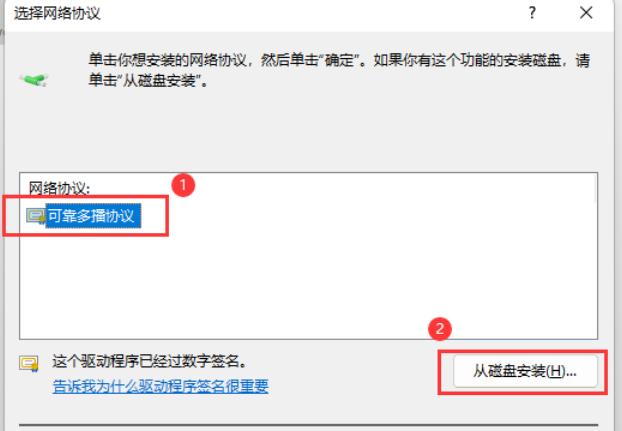
8、从磁盘安装窗口,点击【浏览】,找到已经准备好的驱动协助,然后选择对应的
以上就是Win11 IPX协议怎么安装 Win11添加IPX网络协议方法教程的详细内容,更多请关注php中文网其它相关文章!
我们今天的关于win11添加新硬盘教程和win11如何新建磁盘的分享就到这里,谢谢您的阅读,如果想了解更多关于Linux下添加新硬盘,分区及挂载、linux添加新硬盘的详细经过、TurboLinux11添加新硬盘方法、Win11 IPX协议怎么安装 Win11添加IPX网络协议方法教程的相关信息,可以在本站进行搜索。
本文标签:





